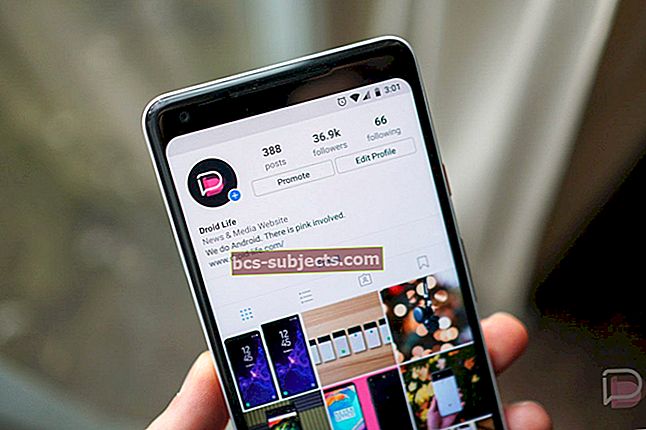تصنع Apple Watch ساعة رائعة بجانب السرير وجهاز إيقاظ. في هذه المقالة ، ستتعرف على ميزة التنبيه في Apple Watch ، بما في ذلك وضع iOS 12 Bedtime وتقنيات استكشاف الأخطاء وإصلاحها والمزيد.
كيفية إعداد منبهات Apple Watch
هل أنت جاهز لتعيين الساعة لإيقاظك في وقت محدد؟ هيا بنا نبدأ.
- أولاً ، اضغط على Apple Watch التاج الرقمي للذهاب إلى التطبيقات.
- اضغط على إنذار برنامج.
- في الشاشة الرئيسية لتطبيق التنبيه ، سترى قائمة بأوقات التنبيه النشطة وغير النشطة التي أنشأتها بالفعل. مقبض أضف منبه لإضافة واحدة جديدة.
- غير ال ساعة و الدقائق استخدام Digital Crown لمطابقة الوقت الذي ترغب في استخدامه كوقت تنبيه. تأكد من تحديد صباحًا أو مساءً.
- مقبض جلس.
- مرة أخرى على شاشة تطبيق المنبه الرئيسية ، لاحظ أن وقت التنبيه الجديد نشط.
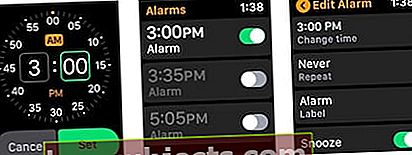
سيظهر وقت التنبيه الآن عندما تكون Apple Watch في وضع Night Stand.
موصى به:
- قائمة أمنيات watchOS 6: 10 طرق يمكن من خلالها لشركة Apple إطلاق إمكانات Apple Watch
- كيفية عكس اتجاه Apple Watch الخاص بك ولماذا قد ترغب في ذلك
- كيفية تحليل تمارين Apple Watch الخاصة بك
استخدم سيري
هناك طريقة خالية من المتاعب لإعداد المنبه على Apple Watch وهي استخدام Siri. عند القيام بذلك ، لن تضطر إلى فتح تطبيق Alarm وتعيين المنبهات يدويًا. بدلاً من ذلك ، اطلب من Siri "إيقاظي عند" أو "ضبط المنبه لـ" وتحديد وقتك. يمكنك أيضًا قول "ضبط المنبه المتكرر على الساعة 7 مساءً" لإعداد منبه يتكرر يوميًا.
سيؤدي هذا الإجراء إلى إعداد المنبه على Apple Watch. وبالمثل ، يمكنك أيضًا استخدام Siri لإزالة جميع تنبيهاتك بقول "امسح جميع الإنذارات".
تحرير وحذف أوقات التنبيه
يمكنك تغيير أوقات التنبيه وما إذا كنت ترغب في تكراره من شاشة تطبيق المنبه الرئيسية.
- من هنا ، اضغط على وقت التنبيه.
- على هذه الشاشة ، يمكنك غير الوقت, قم بتكريرها كل يوم أو أيام الأسبوع أو عطلات نهاية الأسبوع أو أيام الأسبوع ، أضف تسمية، أو حذف المنبه.
- من هذه الشاشة نفسها ، يمكنك أيضًا تعطيل ملف غفوة وظائف. عند القيام بذلك ، لن تتمكن من تأجيل المنبه عندما يرن.
عندما تكون ميزة الغفوة نشطة ، يمكنك إيقاف تشغيل المنبه بمجرد النقر على غفوة على شاشة Apple Watch. بعد عدة دقائق ، سيصدر صوت المنبه مرة أخرى. يمكنك أيضًا الضغط على Digital Crown لتأجيل المنبه.
ما هو وضع NightStand؟
عندما تقلب Apple Watch على جانبها وتكون متصلة بالشاحن ، ستدخل في وضع NightStand. خلال هذا الوقت ، سترى الوقت والتاريخ معروضين ، وليس وجه Apple Watch.
إذا كنت تواجه مشكلات مع هذه الوظيفة ، فانتقل إلى تطبيقات Apple Watch وحدد تطبيق الإعدادات. يختار عام> وضع NightStand وتأكد من تشغيله. إذا لم يكن كذلك ، فقم بتبديله إلى "تشغيل".
كيفية ضبط نفس الإنذارات على كل من Apple Watch و iPhone
لمشاهدة نفس التنبيهات على كل من iPhone و Apple Watch:
- اضبط المنبه على جهاز iPhone الخاص بك في نظام iOS ساعة برنامج.
- افتح ال ساعة آبل التطبيق على جهاز iPhone الخاص بك.
- اضغط على علامة التبويب My Watch وحدد ساعة.
- شغله دفع التنبيهات من iPhone على هذه الشاشة.
ستنبهك Apple Watch عندما ينطلق المنبه حتى تتمكن من الغفوة أو استبعاد المنبه. أنت لا تنبيه على جهاز iPhone الخاص بك عندما تنطلق منبهات Apple Watch.

لا تعمل منبهات Apple Watch ، وإليك بعض النصائح
أفضل طريقة لمعالجة مشاكل التنبيه على Apple Watch هي إعادة تشغيل كل من الجهاز القابل للارتداء وجهاز iPhone الخاص بك. تأكد من إعادة تشغيل iPhone قبل ساعة آبل.
على Apple Watch ، اضغط مع الاستمرار على زر جانبي لإظهار شريط تمرير Power Off. مرر إصبعك من اليسار إلى اليمين على شريط تمرير Power Off لإعادة تشغيل ساعتك.
يمكنك أيضًا تبديل ملف الوضع الصامت تشغيل وإيقاف التشغيل عدة مرات لمعرفة ما إذا كان ذلك يحل المشكلة. عند تمكين الوضع الصامت على Apple Watch ، يتم كتم صوت كل من المنبهات والمؤقتات ما لم يكن الجهاز القابل للارتداء على الشاحن ومتصلاً بالطاقة. استخدم إصبعك للتمرير لأعلى من أسفل Apple Watch لرؤية لوحة التحكم. رمز الجرس يمثل الوضع الصامت.
لا تعمل إنذارات Apple Watch بعد التحديث إلى iOS 13
أبلغ العديد من المستخدمين أن إشعارات إنذار Apple Watch الخاصة بهم لا تعمل بعد تحديث iPhone الخاص بهم إلى iOS 13. لا تصدر Apple Watch رنينًا للتنبيهات التي تم إعدادها على iPhone.
إليك أحد الإعدادات التي يجب عليك بالتأكيد التحقق منها والتأكد مما إذا كنت تواجه هذه المشكلة.

- افتح تطبيق Watch على جهاز iPhone الخاص بك
- اضغط على علامة التبويب My Watch في الجزء السفلي من الشاشة
- بعد ذلك ، اضغط على الساعة
- تمكين "دفع التنبيهات من iPhone"
يساعد هذا الإعداد Apple Watch على تنبيهك بالمؤقتات والتنبيهات التي قمت بإعدادها على جهاز iPhone الخاص بك.
لا اهتزازات أثناء التنبيهات
تتعلق إحدى المشكلات التي قد تواجهها مع منبه Apple Watch بالوضع اللمسي بالجهاز. عندما يكون نشطًا ، يسمح هذا الوضع لجهازك القابل للارتداء بالاهتزاز أثناء التنبيهات.
للتحقق مما إذا كانت هذه الميزة في وضع التشغيل:
- افتح تطبيق Apple Watch على جهاز iPhone الخاص بك واضغط على الصوت واللمس.
- أدر ال تنبيهات لمسية قم بالتبديل إلى وضع التشغيل.
التالي:
- على Apple Watch ، انتقل إلى إعدادات برنامج.
- مقبض الأصوات والحس اللمسي.
- تبديل على تنبيهات لمسية.
قم بالتمرير لأسفل وحدد ملف بارز إعدادات. عند القيام بذلك ، ستتلقى نقرة لمسية إضافية للإعلان المسبق عن التنبيهات.
تم ضبط الإنذارات عبر Hey Siri لا تعمل على Apple Watch
هذه واحدة من تلك المشاكل العشوائية التي يمكن أن تحدث بدون سبب أو مبرر. حاول إعداد منبه على Apple Watch بالقول "يا Siri ، اضبط المنبه على الساعة 6 صباحًا باسم وقت اليوجا". إذا تم إعداد مرحبًا Siri على Apple Watch ، فسترى الرد "حسنًا ، لقد قمت بضبط المنبه .." وهي الطريقة التي يجب أن يتصرف بها.

تكمن المشكلة في أنه يظهر لك الرسالة الصحيحة ولكن في بعض الأحيان يكون المنبه غير نشط. يمكنك التحقق من جميع منبهاتك على الساعة وقد ترى هذا.
أبلغ العديد من المستخدمين عن هذه المشكلة. لا يوجد حل قاطع لهذه المشكلة. كانت النصيحة الوحيدة التي تلقيناها من دعم Apple هي إلغاء إقران / إعادة إقران Apple Watch الخاص بك ومعرفة ما إذا كانت هذه المشكلة ستختفي.
 يساعد تبديل إعداد يا Siri على الساعة.
يساعد تبديل إعداد يا Siri على الساعة. ما وجدناه هو أنه في بعض الأحيان يعمل Hey Siri بشكل أفضل عند إعادة تعيينه على Apple Watch. هذا ليس فقط لوظيفة التنبيه ولكن أيضًا للوظائف الأخرى التي تتطلب استدعاء "يا Siri" على ساعتك.
- على ساعتك ، اضغط على الإعدادات> Siri
- ضمن Ask Siri ، أوقف "الاستماع إلى يا Siri"
- قم بإيقاف تشغيل Apple Watch
- أعد تشغيل Apple Watch
- تمكين "الاستماع إلى يا Siri"
تحقق الآن مما إذا كنت لا تزال تواجه مشكلات في إعداد التنبيهات عبر وظيفة "يا Siri".
التنبيهات لا تنطلق على Apple Watch أو iPhone
هل سبق لك أن مررت بموقف تعلم فيه أن المنبه تم إعداده وأنه نشط على جهاز iPhone والساعة الخاص بك ، ولكنه لا يعمل أبدًا في الوقت المحدد.
لقد تجاوزت الإعدادات المختلفة مثل التحكم في مستوى الصوت وكتم الصوت وعدم الإزعاج وآخرون كما هو موضح في الأقسام السابقة ولكن لا تزال لديك المشكلة.
أحد الحلول التي يبدو أنها تعمل مع العديد من المستخدمين هو حذف جميع تنبيهاتك أولاً من Apple Watch و iPhone.
يستخدم 'مرحبًا Siri ، احذف جميع تنبيهاتي"والتأكيد عندما ترى الرسالة.
 احذف جميع الإنذارات وقم بالتأكيد
احذف جميع الإنذارات وقم بالتأكيد 
قم بإعداد المنبهات الخاصة بك مرة أخرى ولكن هذه المرة أضف أيضًا وكيلًا. نعني بذلك إذا كان لديك منبه تم ضبطه على 7 صباحًا. اضبط منبهًا آخر على الساعة 7:01 صباحًا. عندما يقترب الفاصل الزمني بين إنذارين ، يبدو أن جهاز iPhone أو Watch يقوم بتشغيل الإنذارات بطريقة ما.
مرة أخرى ، ليس هذا هو الحل الأفضل بأي حال من الأحوال ولكن يبدو أن الحل البديل يعمل مع بعض المستخدمين.
نصيحة لمن ينامون بعمق - إذا كنت تنام بعمق ، فقد تفوتك أحيانًا المنبهات. الإنذارات لها مهلة زمنية محددة على Apple Watch. إذا كنت تبحث عن تطبيق يتطلب منك اتخاذ إجراء قبل إيقاف تشغيل المنبه ، فتحقق من Alarmy ومعرفة ما إذا كان ذلك يساعد في مشكلتك.
أسئلة وأجوبة منبهات Apple Watch
فيما يلي بعض الأسئلة المتداولة حول التنبيهات على Apple Watch والإجابات.
ما هي مدة منبه الساعة؟
سيستمر رنين المنبه على Apple Watch حتى تقوم بإيقاف تشغيله أو الضغط على زر الغفوة.
هل يصدر منبه Apple Watch صوتًا أم يهتز فقط؟
هذا يعتمد على الإعداد الخاص بك. بشكل افتراضي ، ستسمع صوتًا وستشعر بالاهتزاز في كل مرة يرن فيها المنبه. ومع ذلك ، عند تشغيل الوضع الصامت ، ستشعر فقط بالاهتزاز.
لتشغيل الوضع الصامت ، قم بالتمرير لأعلى من واجهة Apple Watch. اضغط على أيقونة الجرس التي تمثل الإعداد.
هل يعمل منبه الساعة بدون iPhone؟
نعم ، لست بحاجة إلى جهاز iPhone معك حتى يعمل المنبه على Apple Watch.
كيف تجعل صوت إنذار Apple Watch أعلى؟
لجعل صوت المنبه أعلى (أو أخفض) ، انتقل إلى تطبيق الإعدادات على ساعتك. انقر فوق Sounds & Haptics وقم بتغيير مستوى صوت التنبيه لأعلى أو لأسفل.
ماذا عن وضع وقت النوم؟
إذا كنت تستخدم وضع وقت النوم على جهاز iPhone ، فإن المنبه ينعكس أيضًا على Apple Watch ، على افتراض أن جهازك القابل للارتداء غير مقفل.
في حالة الشك
إذا واجهت مشكلة في التنبيهات على Apple Watch ، فإن أفضل رهان لك هو إعادة تشغيل جهازك القابل للارتداء وجهاز iPhone. من هناك ، اتبع تقنيات استكشاف الأخطاء وإصلاحها المذكورة هنا.
نوم سعيد.